L.M. Reid är en irländsk författare som har publicerat många artiklar i tidskrifter och på nätet.

Lär dig hur du får tillbaka alla dina raderade e-postmeddelanden i Gmail.
L.M.Reid
Hur kan jag återställa mina raderade e-postmeddelanden?
Har du någonsin raderat ett viktigt e-postmeddelande av misstag? Vad kan du göra när detta händer? Steg för steg-instruktioner med videor så att du kan lära dig hur du återställer permanent förlorad e-post på Gmail-konton.
Hur jag återställer raderad e-post
Steg 1
Längst till vänster på skärmen på ditt Gmail-konto ser du ett antal alternativ.
Dessa alternativ är:
- Inbox
- Buzzed
- Starred
- Important
- Sent Email
- Drafts
- Circles
- Personal
- Travel
- 6 More (med en pil nedåt till höger om den.)
Steg 2
- Gå till alternativet ”6 More”
- Klicka på pilen till höger om detta alternativ.
Fler alternativ
- Chattar
- Alla mail
- Spam
- Sopam
- Papperskorgen
- Kvitton
- Arbete
- Hantera etiketter
- Skapa en ny etikett
Steg 3
- Klicka på papperskorgen
- Där ser du alla e-postmeddelanden som du har raderat de senaste trettio dagarna. Om du bara raderat det e-postmeddelande som du vill återställa kommer det att vara högst upp i listan.
- Du kommer att se de tomma små rutorna till vänster om alla dessa e-postmeddelanden.
- Klicka på den ruta som motsvarar det e-postmeddelande som du vill återställa. Ett kryss kommer att visas i rutan.
- Därefter går du upp i Gmails aktivitetsfält högst upp. Du ser ett antal alternativ.
- Delete Forever, Spam, Move to, Labels, More.
- Klicka på rutan ”Move to”. Du får åtta platser att flytta e-postmeddelandet till.
- Rulla ner till Inbox.
- Klicka på ordet ”Inbox”.
- E-postmeddelandet skickas automatiskt tillbaka till din inkorg och du har återfått det e-postmeddelande som du raderade av misstag.
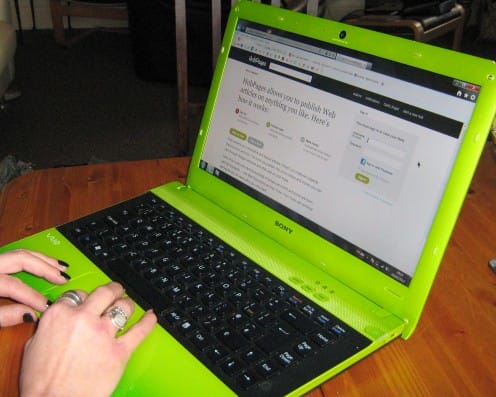
Hur man återställer raderad e-post
L.M.Reid
Snabbt återställande
Jag är säker på att du är glad att du har lyckats återställt e-postmeddelandet du raderade av misstag. Men märkte du något när du följde den här processen? Hur är det med de e-postmeddelanden som du raderade med flit? De finns också i papperskorgen.
Detta är bra om du har en egen bärbar dator eller dator och du är den enda som har tillgång till den. Vad händer om du delar en dator hemma eller till och med på kontoret på jobbet? Okej jag vet att du förmodligen tror att ditt e-postkonto inte kan användas av andra eftersom du har ett eget lösenord. Fel! Tyvärr är det alldeles för lätt för någon att gissa ditt lösenord om de känner dig.
Vill du ta den chansen?
En liten varning som du kan se i ovanstående instruktioner kan vem som helst hämta e-postmeddelanden som du har raderat genom att gå till papperskorgen. Vad du ska göra Om du har personlig eller känslig e-post som du vill radera och som inte kan hämtas av andra personer. Se till att när du raderar dem att du går direkt till papperskorgen och klickar på dessa e-postmeddelanden och trycker på knappen ”Delete Forever” också.
Hur man får tillbaka permanent raderade e-postmeddelanden
Så som du kan se i artikeln ovan är det en enkel process att återskapa alla e-postmeddelanden som du raderat av misstag. De andra alternativen som jag listat ovan är också väl värda att utforska också. Och glöm inte bort den andra aspekten av alternativet raderad e-post.
Om du har ett känsligt e-postmeddelande på din arbetsdator eller ett mycket personligt på din delade bärbara dator hemma så se till att du använder knappen radera för alltid i papperskorgen. Detta säkerställer att du har raderat dem helt och hållet.
L M Reid (författare) från Irland den 15 maj 2019:
Tack SMTPGET och Hemal för att ni läste artikeln och för era vänliga kommentarer
SMTPGET från Miami Beach, USA den 27 april 2019:
Godt att höra er! Kan vara denna information användbar för mig.
Great Job!
hemal shah från Indien på juli 28, 2018:
Det är verkligen en användbar artikel.
L M Reid (författare) från Irland den 25 januari 2015:
Det är en chock när du raderar ett e-postmeddelande av misstag men det är enkelt nog att återställa om du använder Gmail som ditt e-postkonto
L M Reid (författare) från Irland den 18 augusti 2012:
Tahrir nära slutet av den här artikeln har jag en direktlänk under rubriken ”How to open Google email account”.
Klicka på den så kommer du direkt till formuläret. Fyll i det och du kommer att kunna skapa ett angmail-konto mycket enkelt. Good luck
tahrir on July 20, 2012:
please can u show me step by step how to get an email add,show me 1 to copy semilarty .so i can copy and put my own password.thanks i am 60+ years old .
L M Reid (author) from Ireland on April 02, 2012:
Hello Debbie sorry to hear that. Om du bara raderade ditt Gmail-konto och inte resten av ditt Google-konto finns det en enkel lösning. Klicka på det här Google Help-avsnittet här http://support.google.com/accounts/bin/answer.py?h…
och följ de enkla instruktionerna. I princip kan du återställa ditt raderade Gmail-konto om du fortfarande har ett Google-konto.
Om du däremot har raderat hela ditt Google-konto finns det ingen möjlighet att återställa något av det.
God lycka till och låt mig veta hur det går för dig
Debbie Louie den 02 april 2012:
Helt oavsiktligt raderade jag mitt Gmail-konto, fredagskvällen den 3-30-2012. How It Get It Back
[email protected] Debbie Need Help! I’ve tried just about everything
L M Reid (författare) från Irland den 21 februari 2012:
Tack alla för att ni tog er tid att lämna en kommentar.
Det är väldigt lätt att radera ett mejl av misstag, jag har gjort det några gånger, men det är i alla fall lätt nog att få tillbaka det också.
Lisa från Tennessee den 19 februari 2012:
Valuerlig information! Ja, jag har gjort detta och hade ingen aning om vad jag skulle göra! Tack för att du delade med dig!
Votering användbar och uppåt! DELAD på Twitter.
Brett C från Asien den 16 februari 2012:
Väldigt användbart för alla som är nya i Gmail. Den här funktionen är användbar, men du måste komma ihåg att göra den fullständiga raderingen om det är något du vill ska tas bort helt från ditt konto.
SOCIALLY SHARED, upp och användbar.
Moira Garcia Gallaga från Lissabon, Portugal den 15 december 2011:
Väldigt användbar information viking305, väl presenterad och hjälpsam för dem som vill veta hur man återställer sin oavsiktligt raderade e-post.
vinner från Indien den 11 december 2011:
Väldigt bra arbete vän. Du kan prova att arkivera din e-post istället för att radera den. Så att du kan hänvisa till dem i framtiden om du vill
L M Reid (författare) från Irland den 11 december 2011:
Tack Pcunix för att du läser och tar dig tid att kommentera. Ja, jag håller med dig, men artikeln handlar om att visa människor som inte är medvetna om att man kan återställa raderad e-post hur man gör det.
Tony Lawrence från SE MA den 11 december 2011:
Korrigering: De flesta leverantörer låter dig återskapa raderad e-post under en viss tidsperiod. Vissa (den som jag säljer, till exempel) kan låta dig återställa även när de är borta från papperskorgen.